Maison >développement back-end >Problème PHP >Méthode d'installation du module Apache PHP
Méthode d'installation du module Apache PHP
- 藏色散人original
- 2020-07-25 10:53:426029parcourir
Méthode d'installation du module Apache php : téléchargez d'abord Apache depuis le site officiel et décompressez-le ; puis recherchez et ouvrez "httpd.conf" pour modifier le chemin ; puis téléchargez et installez php, et ouvrez "php.ini" pour modifier l'ext dans php Path ; enfin charger le module via la syntaxe LoadModule.

Recommandé : "Tutoriel PHP 》
Préparez un dossier à l'avance pour installer Apache et php.
Étape 1
Téléchargez Apache, officiel : https://www.apachehaus.com/cgi-bin/download.plx
Celui du dessus est X86 et celui du dessous est X64. Avis! ! ! Il est recommandé ici qu'une fois que vous en avez choisi un (X86 ou
(Rappel chaleureux : cliquez sur l'image sous Télécharger à droite pour télécharger)
Étape 2
Après le téléchargement, décompressez le zip dans le dossier préparé.
Je tiens à dire ici que l'Apache dont je parle doit être installé manuellement. Il existe une version de l'assistant d'installation, mais elle est difficile à trouver, mais si vous la connaissez, tout ira bien.
Installation manuelle :
Ouvrez le fichier que vous venez de décompresser, entrez dans le répertoire Apache24conf, recherchez httpd.conf, cliquez dedans (il est préférable d'utiliser un compilateur avec des numéros de ligne, mais ce n'est pas grave, vous pouvez. ), recherchez Define SRVROOT, modifié comme indiqué ci-dessous : 
Notez ici que Define SRVROOT est suivi du chemin de votre Apache. Je suis ici pour vous fournir une référence pour vous référer au. formatez-le à la place. Laissez-vous le copier exactement ! Faites également attention ! Le chemin ici n'est plus une barre oblique ! ! !
N'oubliez pas de sauvegarder et de quitter après avoir apporté des modifications.
Étape 3
Recherchez cmd dans le coin inférieur gauche et cliquez avec le bouton droit pour exécuter en tant qu'administrateur comme indiqué : 
Étape 4
Saisissez dans la ligne de commande :
"bin/httpd.exe dans votre répertoire Apache" -k install -n apache. (La signification de cette commande est d'installer le serveur Apache et de nommer le serveur Apache)
(Notez que les guillemets doubles ici sont des guillemets doubles anglais.) Comme le montre l'image : 
(Il peut y avoir un problème ici, c'est-à-dire que le port 80 est occupé (vous pouvez utiliser la commande cmd netstat -a ou le gestionnaire de tâches pour afficher le port 80). Lorsque le port 80 est occupé, comme indiqué dans la figure)
(Dans ce cas, vous pouvez revenir au fichier httpd.conf, rechercher : Listene 80, changer le port 80 vers un autre port et enregistrer le httpd.conf. Ou vous pouvez utiliser le Gestionnaire des tâches pour fermer de force le programme occupant le port 80.)
Dans l'image, les erreurs signalées ici doivent être corrigées avant que le service puisse démarrer. , avant que le service puisse être démarré, il doit être corrigé ici. Les erreurs signalées signifient un succès si aucune erreur n'est signalée. Si une erreur est signalée, vous pouvez copier le message d'erreur et rechercher la solution correspondante dans Baidu.
Si aucune erreur n'apparaît, alors l'installation est réussie. Ensuite, ouvrez ApacheMonitor dans la corbeille de votre Apache et démarrez Apache
(Voici une erreur possible, c'est-à-dire que VC11 ne l'est pas. installé. Je n'entrerai pas dans les détails ici. Vous pouvez utiliser Baidu, mais veuillez noter que les versions d'Apache et de php sont les mêmes que la vôtre, X64 ou /localhost. Comme le montre l'image, il est considéré comme réussi :  Ce qui précède est le processus d'installation d'Apache.
Ce qui précède est le processus d'installation d'Apache.
Étape 5
Installer php : Officiel : http://windows.php.net/download. Il est recommandé de télécharger ici : php-7.1.20-Win32-VC14-x64. Car il existe plusieurs plug-ins avec une bonne compatibilité dans cette version.
Après le téléchargement, décompressez-le dans le même dossier qu'apache (le dossier que vous avez préparé au début)
Fichier 1.php.ini-development, renommez-le en php.ini (petit problème : si votre ordinateur change Si le type de développement php.ini n'est pas disponible, vous pouvez le modifier dans le package compressé puis le décompresser)
2. Ouvrez ce fichier (php.ini) et recherchez extension_dir = "ext". guillemets doubles à l'intérieur. Remplacez le contenu par le chemin ext dans votre php, comme indiqué dans l'image : 
Remarque ici : le point-virgule devant doit être supprimé, le point-virgule ici signifie commenter. out
Puis ouvrez le fichier httpd d'apache (le fichier que nous venons de modifier) Dans la ligne suivante de #LoadModule de ce fichier, ajoutez le code suivant
LoadModule php7_module E:/apm/php/php7apache2_4. .dll (ce n'est pas une copie complète ! ! Le chemin ici est le chemin de ce fichier php7apache2_4.dll. Le vôtre n'est peut-être pas php7, mais il peut être php5. Veuillez le modifier de manière flexible)
PHPIniDir "E:/apm/ php" (le même ici) , voici le chemin d'accès à votre php)
AddType application/x-httpd-php .php .phtml (vous pouvez le copier entièrement ici)
Comme indiqué sur l'image : 
Voici une explication du code ci-dessus :
LoadModule est la syntaxe de chargement des modules. Son standard est :
LoadModule nom du module fichier d'implémentation du module
php7_module est le nom du module pour Apache. pour charger le préprocesseur PHP.
Le fichier module du préprocesseur PHP (c'est-à-dire php7apache2_4.dll) se trouve dans le répertoire d'installation de PHP, c'est-à-dire dans le fichier php (le mien s'appelle php) qui existe dans le même dossier qu'apache, comme indiqué dans la figure : 
Il y a un nouveau fichier Mysql ici qui n'est pas le contenu de ce chapitre, donc il n'est pas pertinent et ne vous inquiétez pas.
Le signe d'une intégration réussie est de créer un fichier php dans Apache24htdocs. On peut l'appeler n'importe quoi. Ici, nous prenons le test comme exemple. Le contenu de 
est
. phpinfo();
?>
Après avoir enregistré et quitté, utilisez un navigateur pour accéder à http://localhost/test.php. Si l'image suivante apparaît, l'intégration est réussie. 
J'ai dit que c'est assez simple, mais ce ne sera pas si simple à faire. Une petite erreur peut conduire à l'échec, il faut donc être patient.
Au fait, vous devez également vous assurer que la page Web contient cette chose : 
Ce qui précède est le contenu du titre. J'ai appris pendant l'opération. Peu de connaissances
Peu de connaissances sur la suppression de la ligne de commande, qui est sc delete le nom de la chose que vous souhaitez supprimer.
Comme le montre l'exemple : 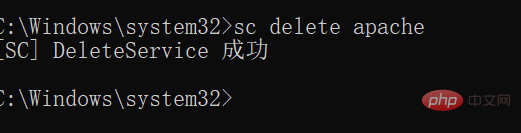
J'ai déjà installé plusieurs MySQL dans Gestion de l'ordinateur->Services et applications->Services. Je les ai supprimés via cette ligne de commande.
Il y a aussi un peu de connaissance : la raison pour laquelle certaines modifications de paramètres ne peuvent pas prendre effet est que le serveur n'a pas été redémarré, comme le serveur Apache et le serveur MySQL. Redémarrez simplement le serveur et réessayez.
Ce qui précède est le contenu détaillé de. pour plus d'informations, suivez d'autres articles connexes sur le site Web de PHP en chinois!

